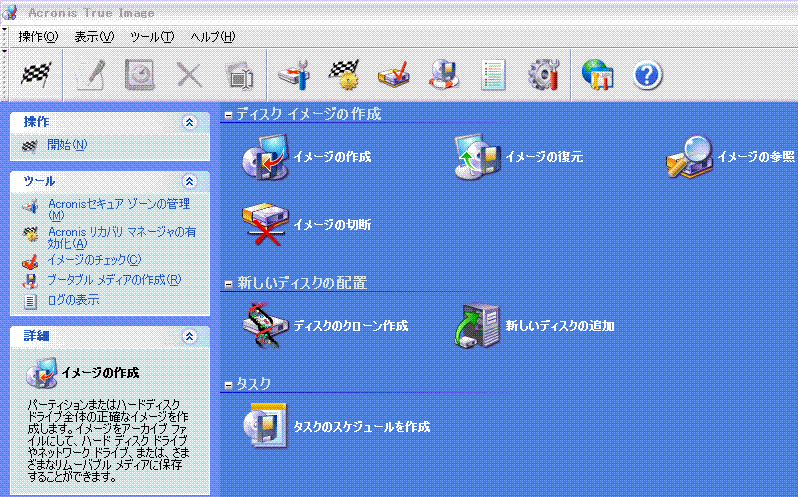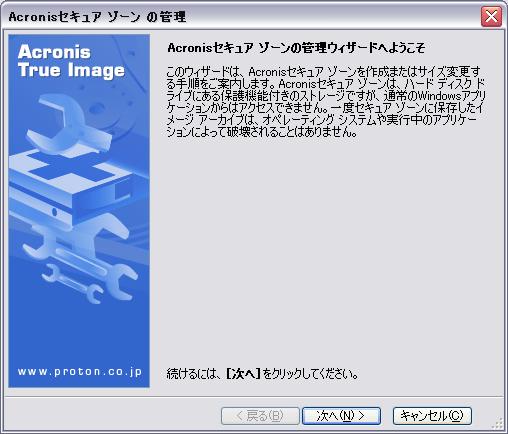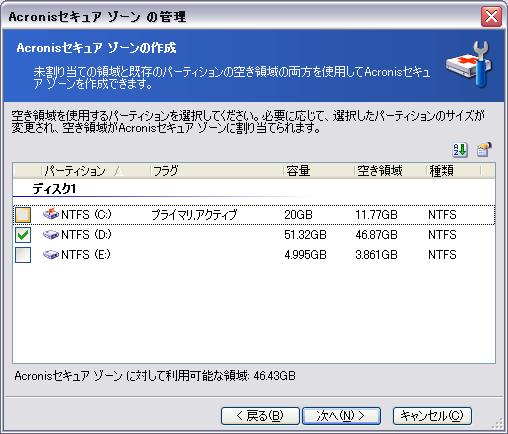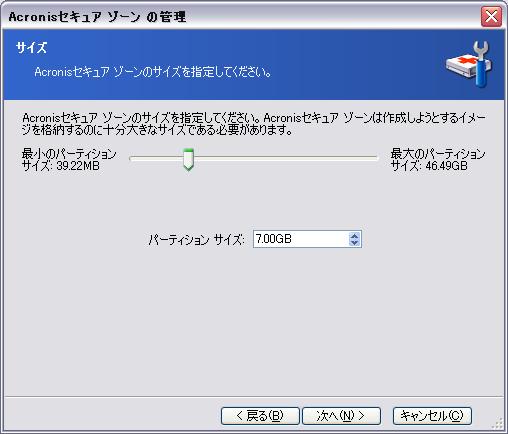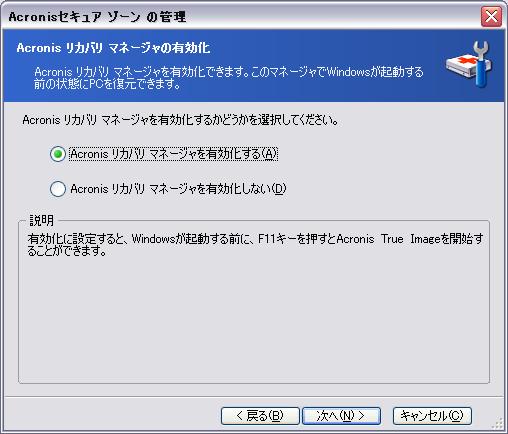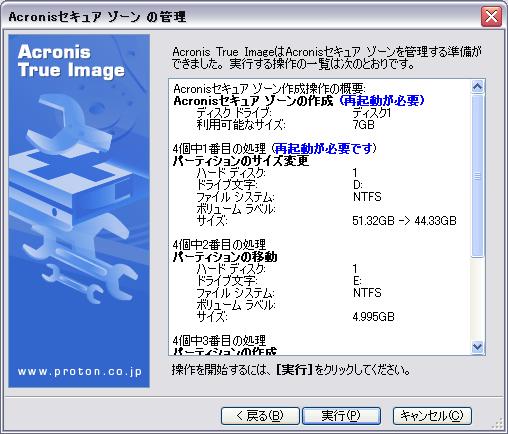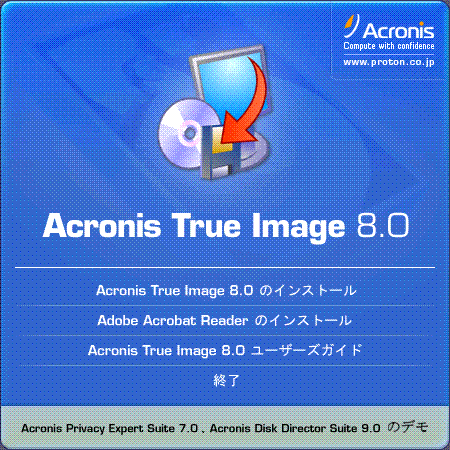 □ CDから起動すればインストール不要
□ CDから起動すればインストール不要
□ Windows上から稼動中のシステムディスクをバックアップ
□ PC全体の正確なバックアップイメージを作成
□ ウィザード形式のシンプルなインターフェイスを採用
□ スケジューリング機能
□ 増分バックアップ
□ ハードディスクのクローン作成
□ 隠しパーティションからのワンボタン復旧
☆ Acronis True Image 8.0を詳しく見る
自作パソコンやショップブランドのパソコンをお使いの方は、メーカー製パソコンのようにリカバリーディスクやリカバリー機能がないのでトラブルになって初めてメーカー製パソコンのようにリカバリーディスクやリカバリー機能ががあったらなぁと思った経験が一度や二度あると思います。私もその一人です。もちろん、リカバリー機能をもったマザーもありますが安心とは言えません。
メーカー製のパソコンをお使いの方でも、リカバリーディスクやリカバリー機能があるから安心だけど、リカバリーディスクやリカバリー機能を使ったら今までインストールしたソフトがフォーマットされて使えなくなるので再インストールするのが面倒になるなぁと思ったことがあると思います。
そんな時役に立つのが、このTrue Image8.0です。 このソフトは、メーカー製パソコンと同じリカバリー機能を実現してくれます。ハードディスク上のWindowsやOSがアクセスできない領域にOSも含めた完全バックアップデータをイメージ化し保存するのでハードディスクが壊れない限りいつでも復元が可能です。さらに一度バックアップした後でも前の完全バックアップデータを削除し新規に新たな完全バックアップデータを保存できるのでメディアの節約にもなります。自由自在にOSを含めた完全バックアップが簡単にでき簡単に復元できるのがこのソフトの特徴です。
しかし、ハードディスクの容量が少ないノートパソコンをお使いの方は、少しでも容量を増やしたくないと思いますが安心して下さい。このソフトはバックアップしたデータを圧縮&分割することができ圧縮時間も高速化しているのでスピーディーにバックアップが完了します。もちろん、セキュアゾーンと言われる、OSがアクセスできない領域以外にも完全バックアップが可能なので、容量を気にしている方でも外付けのハードディスクやドライブさらにはNASやネットワーク上の共有フォルダにも安心してバックアップができます。
(注意:ソフトにライティング機能がついていないので別途ライティングソフトを用いてデータファイルとして焼く必要があります。またCDブート付リカバリーディスクを作成したい場合は、CDブートのデータをトラックアットワンスで焼き完全バックアップデータを2セッション目にディスクアットワンスで焼くとリカバリーディスクが作れます。)
また復元の際は、セキュアゾーンと言われるハードディスクの領域からの復元だけでなくCDブートを利用したメディアを使っての復元、外付けハードディスクやネットワーク上のハードディスクからもブートディスクを用いて復元可能なのでかなりの高機能です。さらに、ハードディスクのクローンが作成可能なので今使っているハードディスクが壊れてもクローンを作成しておくと交換するだけですぐに元通りに使用できるます。バックアップソフトとしてこれだけの機能がついてて初心者でも簡単に操作ができるTrue Image8.0は役に立ちます。